Vamos encarar - mesclar nomes manualmente no Excel é tão divertido quanto ver tinta secar. Seja preparando listas de e-mail, organizando contatos ou limpando dados de CRM, combinar nomes e sobrenomes é uma daquelas tarefas pequenas, mas cruciais, que podem consumir seu precioso tempo.
A boa notícia? O Excel oferece várias maneiras eficientes de automatizar esse processo. Melhor ainda? Ferramentas como o Excelmatic podem fazer isso automaticamente enquanto você se concentra em trabalhos mais importantes. Vamos explorar os três métodos mais eficazes.
Método 1: A Fórmula Clássica CONCATENAR
A função CONCATENAR é a solução nativa do Excel para unir textos. Veja como funciona:
- Na célula de destino, digite:
=CONCATENAR(A2;" ";B2) - Substitua A2 pela célula do primeiro nome
- Substitua B2 pela célula do sobrenome
- O
" "adiciona um espaço entre os nomes
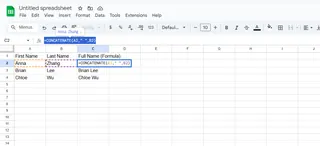
Dica profissional: Esse método é ótimo para mesclagens pontuais, mas pode ser tedioso com grandes conjuntos de dados.
Método 2: O Atalho com E comercial (&)
Para quem prefere atalhos de teclado em vez de fórmulas longas:
- Use:
=A2&" "&B2 - Arraste a alça de preenchimento para aplicar a múltiplas linhas
Por que amamos isso: É mais rápido de digitar e mais fácil de ler que CONCATENAR. Mas você ainda precisa arrastar fórmulas manualmente.
Método 3: Automação com IA do Excelmatic
Aqui é onde as coisas ficam realmente interessantes. O Excelmatic transforma todo esse processo com IA:
- Faça upload da sua planilha
- Basta pedir: "Combine nomes e sobrenomes com espaço entre eles"
- Veja o Excelmatic mesclar todos os nomes perfeitamente
- Bônus: Ele lida automaticamente com casos especiais (nomes faltantes, espaços extras)
Por que esse método é melhor:
- Sem fórmulas para lembrar
- Processa milhares de nomes em segundos
- Aprende suas preferências para tarefas futuras
Dicas Profissionais para Mesclagem Perfeita de Nomes
- Consistência é fundamental: Use
=PROPER()para padronizar maiúsculas (João Silva em vez de JOÃO SILVA) - Lide com células vazias: Encapsule sua fórmula em
=SE()para evitar "João " quando sobrenomes estiverem faltando - Proteja seus dados no futuro: A IA do Excelmatic se adapta automaticamente a novos formatos de dados sem atualizações de fórmulas
Quando Você Precisa Combinar Nomes?
- Criando campanhas de e-mail personalizadas ("Olá João Silva")
- Preparando dados para importação em CRM
- Gerando relatórios com nomes completos
- Limpando listas de contatos desorganizadas
Conclusão
Embora as fórmulas do Excel resolvam o problema, elas exigem configuração e manutenção manuais. Para equipes que lidam com mesclagem frequente de nomes (especialmente em várias planilhas), a abordagem com IA do Excelmatic economiza horas e elimina erros.
Quer experimentar a maneira inteligente? [O Excelmatic oferece mesclagem de nomes com IA gratuitamente] - sem fórmulas necessárias. Seu eu do futuro agradecerá quando essas listas de e-mail praticamente se construírem sozinhas!
Sobre o Autor:
Como gerente de crescimento no Excelmatic, vi em primeira mão como pequenas tarefas no Excel podem se tornar grandes perdas de produtividade. Por isso criamos ferramentas de IA para lidar com o trabalho repetitivo - para que você possa focar no que realmente importa no seu negócio.






